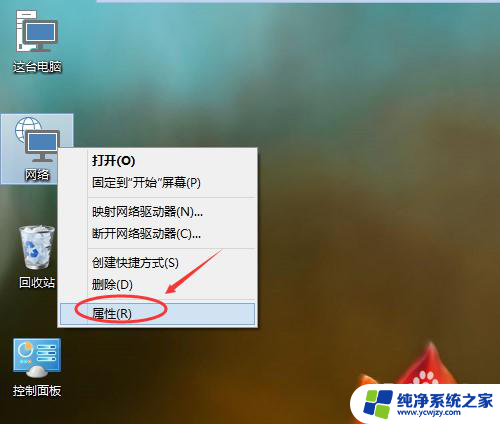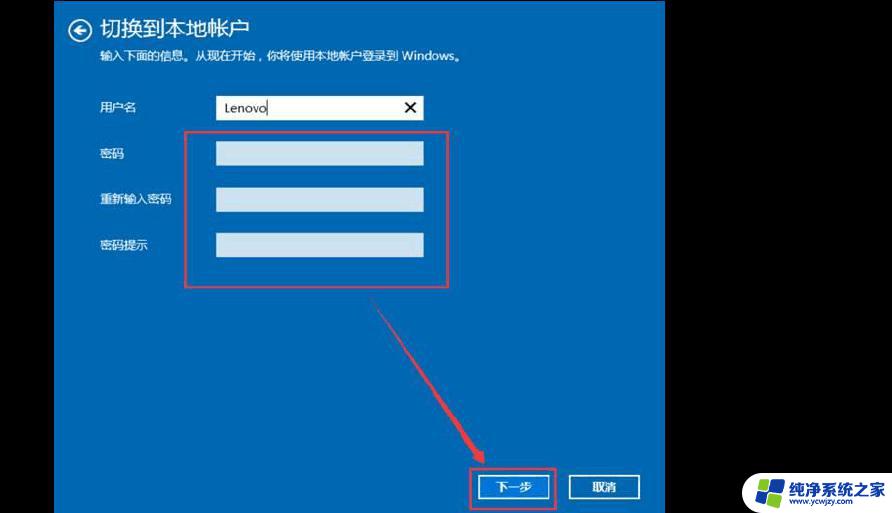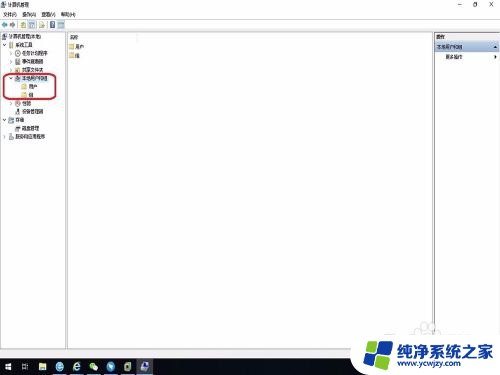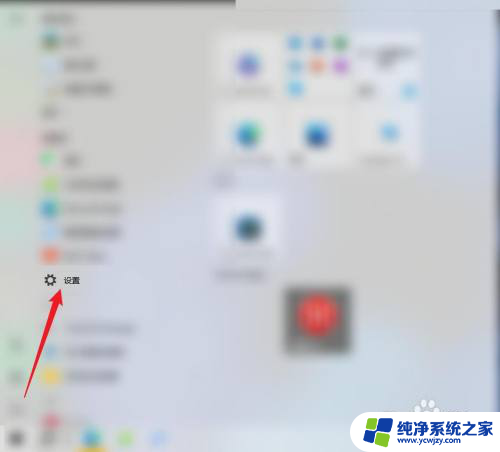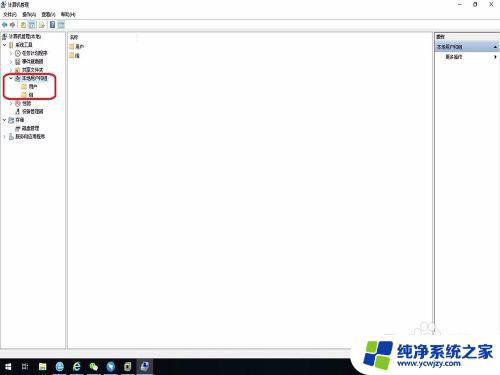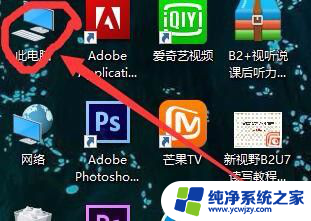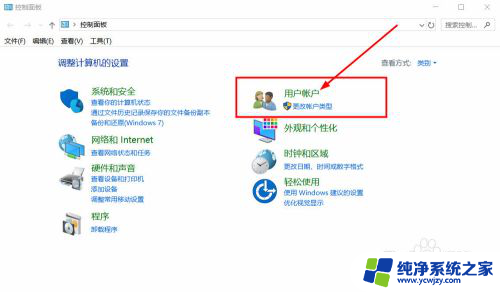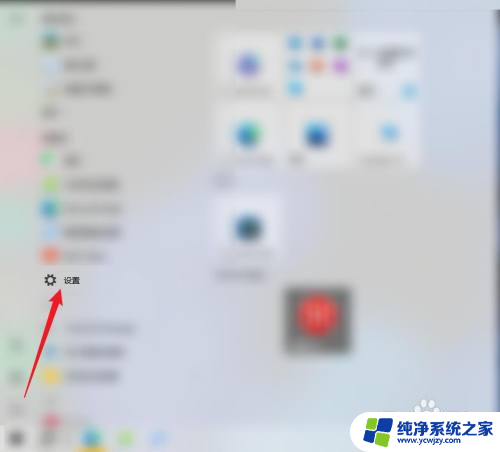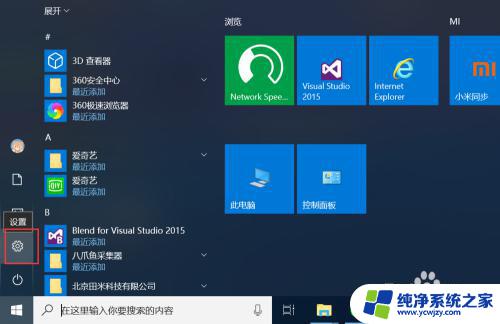win10家庭版怎么创建新用户账号
更新时间:2024-04-07 13:43:37作者:yang
在使用Win10家庭版操作系统时,添加新用户账号是一个常见的需求,通过创建新用户账号,可以为不同的用户提供个性化的操作环境和隐私设置。要在Win10家庭版中添加新用户账号,可以通过系统设置中的用户选项进行操作。在新用户账号创建完成后,用户可以根据自己的需求和习惯进行个性化设置,使每个用户都能享受到最佳的操作体验。
具体步骤:
1.按键盘的快捷键win+r打开运行,输入control userpasswords2然后确定。
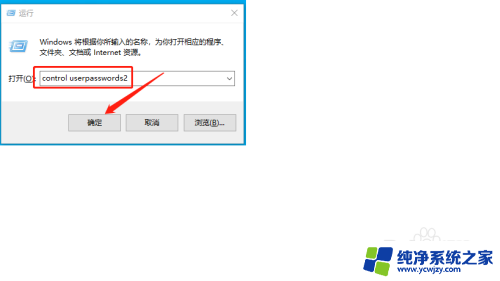
2.进入用户账户之后点击添加。
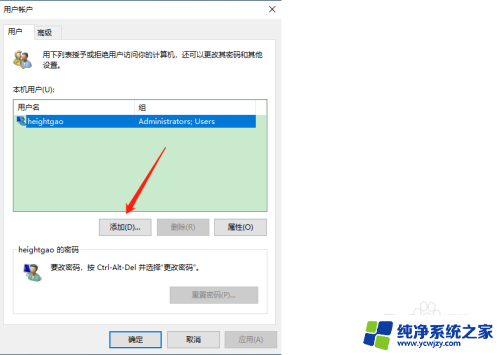
3.点击不使用Microsoft账户登录(不推荐)。
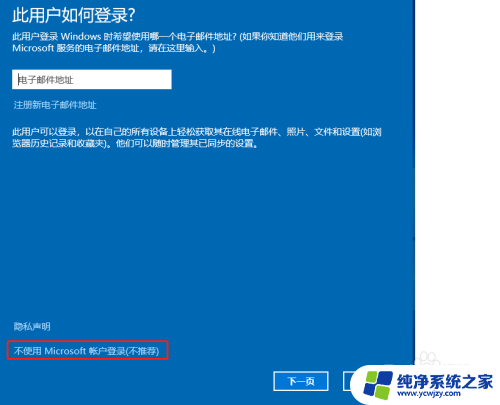
4.点击本地账户。
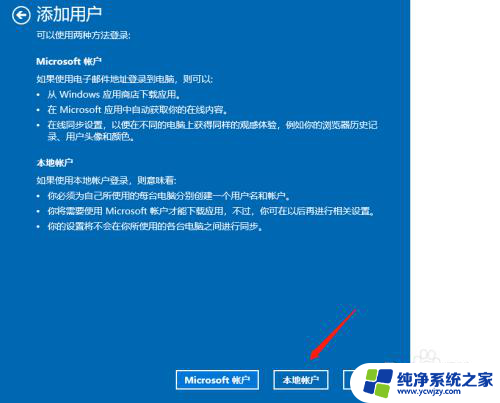
5.设置用户名和密码,以及密码提示,最后点击下一页完成。
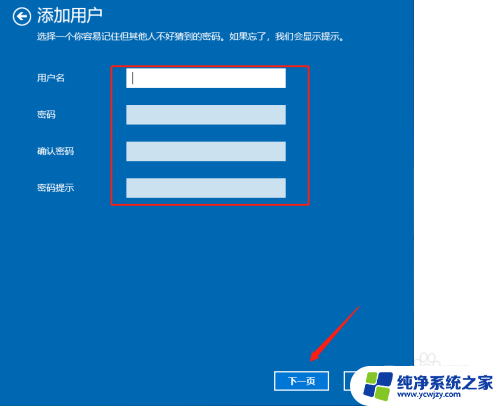
以上就是关于如何在Win10家庭版中创建新用户账号的全部内容,如果您遇到相同情况,可以按照以上方法来解决。